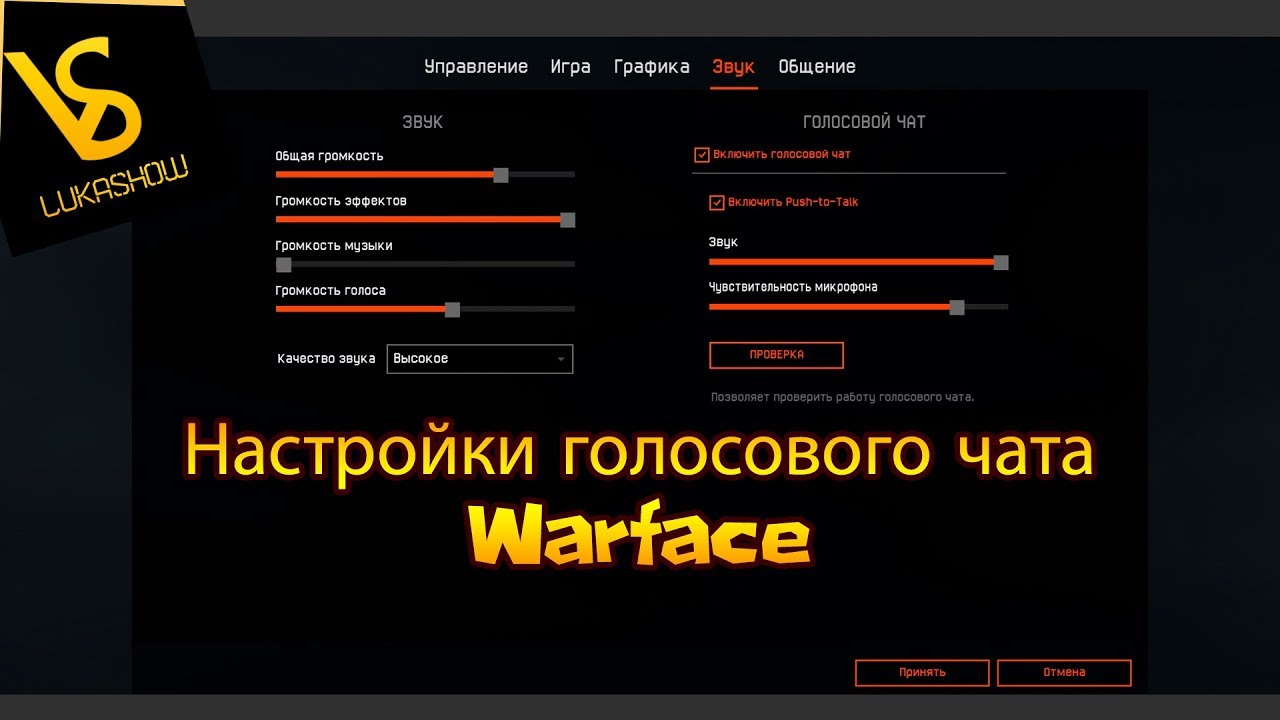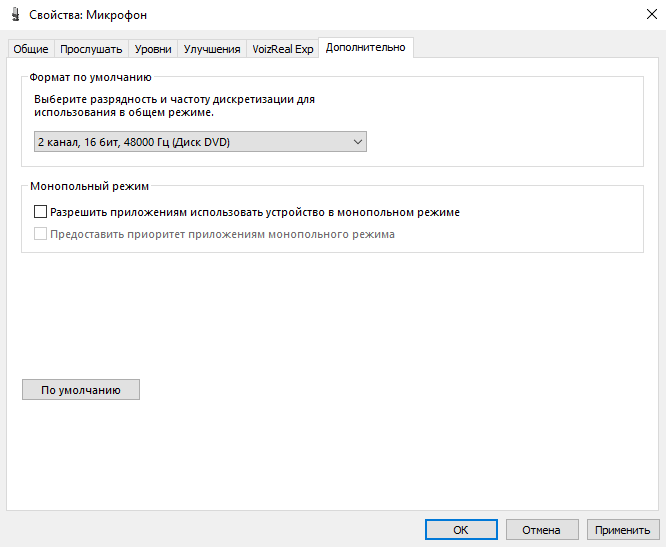Как подключить микро в варфейс
Не работает микрофон в Варфейс
Как только появилась игра Варфейс, в ней существовала функция голосовой связи, но программисты решили внести некоторые усовершенствования в режим ее работы и убрали из игры голосовой чат.
Почему не работает микрофон в Warface
Спустя много лет разработчики вновь внесли эту функцию в программу, и вновь можно было говорить. Но при этом нигде не было указано, как включить звук, как совершить настройку и в дальнейшем это нововведение использовать.
Обратите внимание! Если голосовая связь с другими игроками не работает, то возможно, что она не включена.
Также проблема с голосовым чатом может возникнуть в том случае, если помимо стандартной программы защиты для системы Windows, установлена другая программа для устранения угроз заражения компьютера. В этом случае голосовая функция не работает. Чтобы чат заработал, нужно выключить функцию защиты ПК от вирусов в установленной программе.
Как устранить проблему
Для включения в работу голосовой связи в Варфейс и сделать ее настройку необходимо:
После этих шагов другие игроки теперь могут слышать то, что вы будете произносить. Для активации функции «Push to tolk», которая дает возможность другим услышать только, то, что хотите сказать, а не случайные разговоры и все звуки в вашем доме, то для этого необходимо зайти в настройки игры, найти этот пункт и включить его. После всех проведенных изменений кликнуть по вкладке «принять».
Для привязки голосового чата к какой-нибудь клавише, нужно открыть меню настроек и найти пункт «управление» далее выбрать нужную букву на клавиатуре из предложенных и привязать ее к голосовой функции. По умолчанию установлено включение голосовой функции при нажатии буквы «Т» в английской раскладке или же буквы «Е» при русской раскладки клавиатуры. Пока происходит удерживание данной клавиши, то вас будут слышать другие игроки.
Как правильно настроить микрофон в Варфейс
Чтобы настроить микрофон в игре Warface нужно зайти в функционал настроек отрегулировать такие параметры, как громкость звука и чувствительность микрофона. После регулирования нажать на кнопку «Проверка». Теперь вы можете слышать свой голос. И потому как он звучит, регулируете звуковые параметры по громкости и чувствительности микрофона. Также в настройках есть вкладка «качество звука». С помощью ее регулируется, как вы слышите других игроков.
Интересно! Если вы хотите изменить звучание своего голоса в игре, то с помощью программы MorhMoxPro это легко можно сделать.
Ее можно скачать в интернете и установить на своем компьютере. После того как эту программу установили нужно зайти в настройках и среди предложенных вариантов голосов выбрать тот спецэффект, который больше всего нравится. Затем с помощью дополнительного функционала программы подобрать и другие настройки. Вкладка «Сдвиг тона» помогает сделать голос писклявым или же наоборот придать ему жесткость. Чтобы выбрать нужный тембр есть клавиши «смещение» и «порог». С помощью их вы выбираете необходимый эффект для тембра голоса. Эту программу можно использовать для настройки звучания своего голоса и в других играх тоже.
После того как все параметры выбраны и установлены нужно зайти в параметры Windows, в данном случае необходима настройка динамиков. Во всплывшем окне нажимаете на вкладку «звуки», а затем выбираете параметр «запись» и в нем выбираете функции «микрофон» и «микрофон скриминг би аудио». С помощью первой клавиши другие игроки могут вас слышать, а с помощью второго включенного микрофона все звуки, воспроизводимые в режиме игры Warface будут воспроизводиться на вашем компьютере.
Также настроить микрофон на своем ПК можно и следующим образом, нужно зайти в «Пуск» и в меню выбрать функцию «панель управления», далее кликаем на вкладку «Оборудование и звук», выбираем параметр настройки звука, а именно изменение системы звука. Из меню настроек выбираете функцию «Запись», далее зайти в настройки микрофона и нажать на параметр «уровни». Затем в настройках с названием «микрофон» выставить на уровень 85, а в функционале «усиление микрофона» выставить настройку на 20 дБ. После изменений нажимаете на «Ок» или же «применить». После совершенных настроек микрофон будет работать значительно лучше, чем при параметрах, которые были установлены по умолчанию.
При игре в Варфейс необязательно использовать голосовую функцию, некоторые игроки даже слишком уделяют внимание переговорам, что оказывает влияние на качество его действий и игре. Но после нововведения, многие пользователи отмечают, данная функция помогает при организации совместных операций и действий в игре.
Настройка голосового чата в игре Warface
Большинство онлайн-игр в интернете предусматривает наличие возможности общения, поэтому многих интересует вопрос, как настроить голосовой чат в Варфейсе?
Что такое Варфейсе
Warface – представляет собой компьютерную игру, которая относится к многопользовательскому жанру онлайн-шутера, выполняемой от первого лица. Проще говоря, это игра военной тематики, в которой все действия происходят в недалеком 2023 году. В ней предусматривается возможность воспользоваться полноценным PvP- снаряжением, разделяемое на классы персонажей, а также игровой процесс с кооперативными миссиями осуществляемые в концепции PvE.
Эта игра появилась не так давно, но уже успела стать популярной среди игроманов. В игре участники не только могут осуществлять сражения на разных площадках, но и общаться при помощи голосового чата, что весьма удобно, если проводятся скооперированные военные баталии.
Как включить голосовой чат
Изначально, когда впервые была запущена игра Варфейс в ней предусматривалась функция голосовой связи. Но со временем разработчиками в ходе усовершенствования игры был добавлен больший функционал, а голосовой чат при этом был полностью отключен. В таком виде игра работала достаточно долго, пока функцию для общения вновь вернули.
Но, следует сказать, что разработчиками был упущен такой момент, как инструкция, по которой можно было производить включение голосовой функции. Поэтому этот вопрос следует рассмотреть подробно, и описать варианты, что позволят воспроизвести голос в игре, и тем самым предоставить возможность участникам игры общаться. Но сначала нужно разобраться с причинами, из-за которых работа голосового чата не функционирует.
Соответственно, если обозначенная функция отключена, то ее следует включить выполнив простой алгоритм действий. Если же головой чат не работает из-за защитных программ, то можно отключить их на время игры.
Варианты устранения проблемы
Чтобы иметь возможность общаться во время игрового процесса, пользователю необходимо изначально открыть игру, а после отыскать на экране раздел «Настройки», а в нем найти опцию «Звук».
Кликнув на него, высветится небольшое меню, в котором нужно сначала нажать на пункт «Активировать голосовой чат», а затем подтвердить действие клавишей «Принять». Также можно включить такую функцию, как «Push to tаlk». Благодаря ей другие игроки смогут слышать только словесные выражения, которые желает сказать пользователь, при этом исключается возможность прослушивания любых звуков или разговоров, которые происходят в доме или в игровом помещении.
Активировав обозначенную функцию обязательно нужно подтвердить избранное действие, кликнув на пункт «Принять».
Кроме этого, можно упростить задачу настройки голосового чата, сделав его привязку к любой из выбранных клавиш на клавиатуре.
Для этого необходимо:
Следует сказать, что привязка может осуществляться в зависимости от языковой раскладки клавиатуры. Например, если выбранная буква на русском обозначает «Я», то на английском головой чат можно будет включать буквой «Z».
По сути это одна и та же клавиша, но в различной языковой раскладке. Не стоит забывать, что для того чтобы другие игроки могли слушать обращение по голосовому чату нужно удерживать клавишу. Отпуская ее, передача сообщения не активна.
Как настраивается микрофон в Варфейсе
В случае, когда голосовой чат был настроен, но слышимость не надлежащего качества, то можно произвести настройки непосредственно имеющегося в игре микрофона. Это можно сделать в разделе настроек, где есть возможность осуществить регулировку:
Еще один способ настройки микрофона можно выполнить зайдя у меню «Пуск» и выбрать в нем раздел «Панель управления». Далее потребуется кликнуть на опцию «Оборудование и звук». После нужно нажать на вкладку, с параметрами настройки звука. Если быть точнее, то кликнуть нужно на раздел изменение системы звука. В нем же нужно отыскать вкладку «Запись», а после нажатия на нее избрать параметр «Уровни».
Затем понадобиться произвести настройки микрофона выставив значения на уровне 85, а параметр «Усиление микрофона» установить на показателях 20 дБ. Обязательно нужно произвести подтверждение производимых действий, для этого нужно кликнуть на пункт «ОК» или «Применить». Благодаря таким простым настройкам микрофон будет работать намного качественнее, чем при установленных параметрам по умолчанию.
Дополнительные возможности
Но также есть такая возможность, как изменение звучания голоса. Такую возможность пользователи могут применить благодаря программе MorhMoxPro. Обозначенная улита имеет простой и доступный интерфейс, поэтому ею могут воспользоваться даже неопытные пользователи. Скачать отмеченную программку можно непосредственно с интернета и соответственно произвести ее установку. Затем просмотрев меню, прослушать голосовые вариации и выбрать спецэффект, который больше всего пришелся по нраву.
Примечательным моментом является то, что программа MorhMoxPro может применяться не только в игре Варфейс, а в любых других онлайн-играх, где осуществляется голосовое общение между игроками.
Выше представленные варианты помогут быстро и легко выполнить настройку голосового чата, а также микрофона, чтобы общение было качественным. А если немного поэкспериментировать, то и сделать общение более увлекательным, тем самым разнообразив полностью игровой процесс.
Как подключить микро в варфейс
Голосовая связь в рейтинговых матчах и спецоперациях
Клиент игры Warface для голосового общения использует платформу VIVOX.
На данной странице указаны основные способы решения проблем с голосовой связью.
К сожалению, если вы подключаетесь из Азербайджана, вы не сможете воспользоваться голосовой связью (без использования VPN) из-за блокировки сервиса голосовой связи в указанной стране.
Убедитесь, что в настройках игры включен голосовой чат.
Попробуйте проверить голосовой чат с отключенной функцией «Push-to-Talk». При тестировании отключите все звуки игры, чтобы вы могли услышать очень тихий звук. Если у вас включен режим «Push-to-Talk», то убедитесь, что клавиша включения голосового чата корректно назначена в настройках игры.
Перейдите в «Пуск» → «Панель управления» → «Звук». В открывшемся окне перейдите во вкладку «Запись» и убедитесь, что ваш микрофон установлен как «Устройство по умолчанию».
Также убедитесь в том, что шкала справа от устройства движется во время разговора в микрофон. Проверьте включен ли он, если индикатор не движется.
Выберите установленный микрофон и нажмите «Свойства». В открывшемся окне перейдите во вкладку «Дополнительно» и убедитесь, что в поле «Монопольный режим» обе галочки сняты.
Если вы используете маршрутизатор (роутер), попробуйте отключить функцию SIP ALG. Информацию о том, как это сделать, вы можете найти в документации, прилагаемой к маршрутизатору (роутеру) или на сайте его производителя. Вы также можете обратиться в техническую поддержку вашего интернет-провайдера.
Если после выполнения всех предыдущих пунктов, проблема сохраняется, пожалуйста, убедитесь, что указанные ниже порты открыты как в настройках маршрутизатор (роутер), так и на стороне интернет-провайдера: 6250, 5062, 5060 TCP-IP/UDP.
Не работает микрофон в Варфейс: как правильно настроить
Опубликовано kachlife в 28.10.2020 28.10.2020
Что такое Варфейсе
Warface – представляет собой компьютерную игру, которая относится к многопользовательскому жанру онлайн-шутера, выполняемой от первого лица. Проще говоря, это игра военной тематики, в которой все действия происходят в недалеком 2023 году. В ней предусматривается возможность воспользоваться полноценным PvP- снаряжением, разделяемое на классы персонажей, а также игровой процесс с кооперативными миссиями осуществляемые в концепции PvE.
Эта игра появилась не так давно, но уже успела стать популярной среди игроманов. В игре участники не только могут осуществлять сражения на разных площадках, но и общаться при помощи голосового чата, что весьма удобно, если проводятся скооперированные военные баталии.
Как включить голосовой чат
Изначально, когда впервые была запущена игра Варфейс в ней предусматривалась функция голосовой связи. Но со временем разработчиками в ходе усовершенствования игры был добавлен больший функционал, а голосовой чат при этом был полностью отключен. В таком виде игра работала достаточно долго, пока функцию для общения вновь вернули.
Но, следует сказать, что разработчиками был упущен такой момент, как инструкция, по которой можно было производить включение голосовой функции. Поэтому этот вопрос следует рассмотреть подробно, и описать варианты, что позволят воспроизвести голос в игре, и тем самым предоставить возможность участникам игры общаться. Но сначала нужно разобраться с причинами, из-за которых работа голосового чата не функционирует.
Соответственно, если обозначенная функция отключена, то ее следует включить выполнив простой алгоритм действий. Если же головой чат не работает из-за защитных программ, то можно отключить их на время игры.
Варианты устранения проблемы
Чтобы иметь возможность общаться во время игрового процесса, пользователю необходимо изначально открыть игру, а после отыскать на экране раздел «Настройки», а в нем найти опцию «Звук».
Кликнув на него, высветится небольшое меню, в котором нужно сначала нажать на пункт «Активировать голосовой чат», а затем подтвердить действие клавишей «Принять». Также можно включить такую функцию, как «Push to tаlk». Благодаря ей другие игроки смогут слышать только словесные выражения, которые желает сказать пользователь, при этом исключается возможность прослушивания любых звуков или разговоров, которые происходят в доме или в игровом помещении.
Активировав обозначенную функцию обязательно нужно подтвердить избранное действие, кликнув на пункт «Принять».
Кроме этого, можно упростить задачу настройки голосового чата, сделав его привязку к любой из выбранных клавиш на клавиатуре.
Для этого необходимо:
Следует сказать, что привязка может осуществляться в зависимости от языковой раскладки клавиатуры. Например, если выбранная буква на русском обозначает «Я», то на английском головой чат можно будет включать буквой «Z».
По сути это одна и та же клавиша, но в различной языковой раскладке. Не стоит забывать, что для того чтобы другие игроки могли слушать обращение по голосовому чату нужно удерживать клавишу. Отпуская ее, передача сообщения не активна.
Как настраивается микрофон в Варфейсе
В случае, когда голосовой чат был настроен, но слышимость не надлежащего качества, то можно произвести настройки непосредственно имеющегося в игре микрофона. Это можно сделать в разделе настроек, где есть возможность осуществить регулировку:
Еще один способ настройки микрофона можно выполнить зайдя у меню «Пуск» и выбрать в нем раздел «Панель управления». Далее потребуется кликнуть на опцию «Оборудование и звук». После нужно нажать на вкладку, с параметрами настройки звука. Если быть точнее, то кликнуть нужно на раздел изменение системы звука. В нем же нужно отыскать вкладку «Запись», а после нажатия на нее избрать параметр «Уровни».
Затем понадобиться произвести настройки микрофона выставив значения на уровне 85, а параметр «Усиление микрофона» установить на показателях 20 дБ. Обязательно нужно произвести подтверждение производимых действий, для этого нужно кликнуть на пункт «ОК» или «Применить». Благодаря таким простым настройкам микрофон будет работать намного качественнее, чем при установленных параметрам по умолчанию.
Дополнительные возможности
Но также есть такая возможность, как изменение звучания голоса. Такую возможность пользователи могут применить благодаря программе MorhMoxPro. Обозначенная улита имеет простой и доступный интерфейс, поэтому ею могут воспользоваться даже неопытные пользователи. Скачать отмеченную программку можно непосредственно с интернета и соответственно произвести ее установку. Затем просмотрев меню, прослушать голосовые вариации и выбрать спецэффект, который больше всего пришелся по нраву.
Примечательным моментом является то, что программа MorhMoxPro может применяться не только в игре Варфейс, а в любых других онлайн-играх, где осуществляется голосовое общение между игроками.
Выше представленные варианты помогут быстро и легко выполнить настройку голосового чата, а также микрофона, чтобы общение было качественным. А если немного поэкспериментировать, то и сделать общение более увлекательным, тем самым разнообразив полностью игровой процесс.
Возможные проблемы и решение
Первое, что стоит сделать при возникновении неполадок со звуком – выбрать правильное устройство в параметрах клиента (этому мы вас научили). Теперь движемся дальше!
Если вы столкнулись с ошибкой «Настройки браузера запрещают доступ к микрофону Steam», необходимо сделать следующее:
Это не все! Проблемы могут возникать из-за отсутствия драйверов – их можно настроить и установить:
Не лишним будет проверить, активировано ли устройство:
Бывает недостаточно разрешить Стиму доступ к микрофону – трудности могут крыться в неисправном устройстве. Проверьте работоспособность переносного девайса, подключив к другому компьютеру. Если ничего не получается – несите в ремонт! Проверить наличие поломок встроенного девайса проще – откройте любую другую программу (попробуйте позвонить в Скайпе).
Рассказали, как настроить и как проверить микрофон в Стиме – эти инструкции нельзя оставить без внимания! Только тщательная отладка параметров позволяет наслаждаться общением с друзьями во время совместных игр или обсуждения важных вопросов. Сохраняйте статью в закладки, чтобы не потерять полезные советы!
Голосовая связь в игре
Кто-то сталкивался возможно с такой проблемой. в общем суть:
У меня наушники с встроенным микрофоном, когда я общаюсь с людьми в скайпе, дискорде, ТС, Рк то меня все отлично слышат и вообще слышат.
Когда я пытаюсь играть через голосовой чат в игре, то меня не слышат, не смотря на то что показывает что я среди игроков кто в голосе.
Такое ощущение что микрофон не определяется.
Какие меры я предпринимал:
• Установка различных горячих клавиш для Push To Talk — не помогло
• Установка Push To Talk и Активация голосом — не помогло
• Установка в Windows различные настройки микрофона — не помогло.
• Использование другого микрофона — не помогло. (купил даже новый микрофон — и он так же не работал)
• Проверил и исправил файлы игрового клиента игры — не помогло
• Удалил и установил игру заново — не помогло
Я предполагаю что сама игра не распознаёт микрофон, что делать в такой ситуации?
Последний раз редактировалось Artanisov888; 10.09.2018 в 20:59.
Последний раз редактировалось Artemsvdvsdv; 11.09.2018 в 08:53.
⚔️ Злоупотребление классом снайпер! ⚔️
⚔️ ДВ Сервера и комфорт игры в такой комнате. ⚔️
You’re stronger than you think!
Так же встроенный микрофон в наушники.
Все работало, потом через день. День есть, день нету.
Сейчас уже как неделю не работает. Не отображается даже значек,при нажатии кнопки.
В игре отображаюсь как игрок с включенной голосовой связью.
У кого перебои со связью, пиши в тех.подержку,нас мало но мы есть. соберут инфу может решат.
Народ, я вас умоляю, не тратьте мое и свое время, не пишите мне по поводу ваших взломанных/заблокированных акков. Я тут ничем не могу помочь.
А в настройках звука при проверке есть сигнал?
Сообщение от SadSvinger
Так же встроенный микрофон в наушники.
Все работало, потом через день. День есть, день нету.
Сейчас уже как неделю не работает. Не отображается даже значек,при нажатии кнопки.
В игре отображаюсь как игрок с включенной голосовой связью.
У кого перебои со связью, пиши в тех.подержку,нас мало но мы есть. соберут инфу может решат.
думаю ниче не изменят, а оставят как есть, мол просили связь, вот вам, хавайте и давитесь
И почему мне кажется, что именно из-за этой ненужной функции в игре стало так дико лагать после обновы.
ASUS Sabertooth Z170S\Intel Core I7 6700K\GeForce GTX 1080 KFA2 8Gb\DDR4 64Gb Crucial 2400Mhz\SSD Crucial 250Gb MX500\SSD Kingston 120Gb KC300
«Предыдущая тема|Следующая тема»
Ваши права
Не работает микрофон в Steam – что делать?
Иногда бывает, что первоначальные настройки микрофона были установлены правильно, и голосовая связь наладилась, а потом пропала. Быстро устранить неполадки помогут несколько советов.
Проверка исправности микрофона
В первую очередь исключают поломку самого микрофона. Для этого нужно отключить его от ПК и подключить к любому другому устройству с установленной программой записи голоса. Подойдет любой обычный мессенджер.
Если на другом устройстве микрофон работает исправно, но по-прежнему не работает на ПК, стоит переключить его с передних портов на задние. Если и это не помогло, переходим к следующему пункту.
Переключение устройства голосового ввода
Вполне возможно, что Steam изначально выбрал другое устройство для записи голоса. Это может быть вебкамера, смартфон или даже геймпад.
Исправить эту ошибку можно так:
Если и эти манипуляции не помогли, переходим к другим, более сложным вариантам.
Другие способы
Если микрофон не работает в конкретной игре, стоит покопаться во внутренних настройках. Обычно они находятся во вкладках «Звук» или «Аудио». Вполне возможно, что пользователь случайно установил настройки, которые не дают микрофону полноценно работать.
Еще один действенный способ – просто удалить микрофон из списка подключенных устройств, перезагрузить компьютер и подключить устройство заново. Если для общения используется дорогой микрофон, он не будет работать без драйверов. Как правило, они предоставляются в комплекте с устройством, и пользователю остается только установить программное обеспечение на свой ПК.
И, наконец, нужно обязательно проверить внутренние настройки Windows. В разделе «Оборудование и звук» на Панели управления нужно открыть категорию «Звук», и кликнуть левой кнопкой мыши по значку микрофона. В открывшемся окне появятся свойства устройства. Во вкладке уровни нужно поставить бегунок на 100%, и повысить усиление микрофона.
Как устранить проблему
Для включения в работу голосовой связи в Варфейс и сделать ее настройку необходимо:
После этих шагов другие игроки теперь могут слышать то, что вы будете произносить. Для активации функции «Push to tolk», которая дает возможность другим услышать только, то, что хотите сказать, а не случайные разговоры и все звуки в вашем доме, то для этого необходимо зайти в настройки игры, найти этот пункт и включить его. После всех проведенных изменений кликнуть по вкладке «принять».
Для привязки голосового чата к какой-нибудь клавише, нужно открыть меню настроек и найти пункт «управление» далее выбрать нужную букву на клавиатуре из предложенных и привязать ее к голосовой функции. По умолчанию установлено включение голосовой функции при нажатии буквы «Т» в английской раскладке или же буквы «Е» при русской раскладки клавиатуры. Пока происходит удерживание данной клавиши, то вас будут слышать другие игроки.
Как правильно настроить микрофон в Варфейс
Чтобы настроить микрофон в игре Warface нужно зайти в функционал настроек отрегулировать такие параметры, как громкость звука и чувствительность микрофона. После регулирования нажать на кнопку «Проверка». Теперь вы можете слышать свой голос. И потому как он звучит, регулируете звуковые параметры по громкости и чувствительности микрофона. Также в настройках есть вкладка «качество звука». С помощью ее регулируется, как вы слышите других игроков.
Интересно! Если вы хотите изменить звучание своего голоса в игре, то с помощью программы MorhMoxPro это легко можно сделать.
Ее можно скачать в интернете и установить на своем компьютере. После того как эту программу установили нужно зайти в настройках и среди предложенных вариантов голосов выбрать тот спецэффект, который больше всего нравится. Затем с помощью дополнительного функционала программы подобрать и другие настройки. Вкладка «Сдвиг тона» помогает сделать голос писклявым или же наоборот придать ему жесткость. Чтобы выбрать нужный тембр есть клавиши «смещение» и «порог». С помощью их вы выбираете необходимый эффект для тембра голоса. Эту программу можно использовать для настройки звучания своего голоса и в других играх тоже.
После того как все параметры выбраны и установлены нужно зайти в параметры Windows, в данном случае необходима настройка динамиков. Во всплывшем окне нажимаете на вкладку «звуки», а затем выбираете параметр «запись» и в нем выбираете функции «микрофон» и «микрофон скриминг би аудио». С помощью первой клавиши другие игроки могут вас слышать, а с помощью второго включенного микрофона все звуки, воспроизводимые в режиме игры Warface будут воспроизводиться на вашем компьютере.
Также настроить микрофон на своем ПК можно и следующим образом, нужно зайти в «Пуск» и в меню выбрать функцию «панель управления», далее кликаем на вкладку «Оборудование и звук», выбираем параметр настройки звука, а именно изменение системы звука. Из меню настроек выбираете функцию «Запись», далее зайти в настройки микрофона и нажать на параметр «уровни». Затем в настройках с названием «микрофон» выставить на уровень 85, а в функционале «усиление микрофона» выставить настройку на 20 дБ. После изменений нажимаете на «Ок» или же «применить». После совершенных настроек микрофон будет работать значительно лучше, чем при параметрах, которые были установлены по умолчанию.
При игре в Варфейс необязательно использовать голосовую функцию, некоторые игроки даже слишком уделяют внимание переговорам, что оказывает влияние на качество его действий и игре. Но после нововведения, многие пользователи отмечают, данная функция помогает при организации совместных операций и действий в игре.